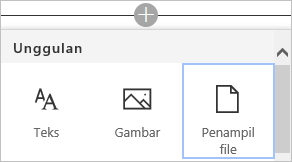Ada beberapa cara untuk menampilkan diagram Visio pada halaman web, seperti di blog, di SharePoint, atau dengan aplikasi web. Bagan lantai, garis waktu, alur proses, diagram jaringan, dan diagram lainnya lebih mudah ditemukan dan berguna saat digunakan di web. Selain itu, perubahan yang disimpan pada diagram asli di Visio secara otomatis tercermin pada halaman web, yang berarti pemangku kepentingan dan pemirsa lain melihat diagram terbaru.
Perhatikan Kami tidak lagi merekomendasikan penggunaan akses web Visio (juga disebut layanan Visio) atau komponen Web akses web Visio dengan SharePoint online. Fitur ini akan dihentikan dari Office 365 dan SharePoint Online. Pelajari selengkapnya. Di SharePoint Server, fitur ini akan terus didukung sesuai dengan Kebijakan Siklus Hidup Microsoft.
Visio untuk web adalah pilihan Anda untuk solusi mendatang di SharePoint online dan menyediakan banyak penyempurnaan untuk akses web Visio). Untuk informasi selengkapnya, lihat menampilkan, membuat, dan mengedit diagram di Visio untuk web dan Visio untuk bantuan web.
Menambahkan diagram ke halaman web apa pun dengan menggunakan OneDrive-kode Semat pribadi
-
Jika Anda tidak memiliki akun OneDrive, buat akun di sini.
-
Jika perlu, Unggah file Visio ke OneDrive-pribadi.
-
Navigasikan ke folder yang memiliki file Visio, lalu pilih.
-
Pilih Sematkan, lalu di panel Sematkan , pilih buat.
-
Secara opsional, Sesuaikan ukuran tingkat zoom, lalu salin kode Semat ke halaman web atau aplikasi.
Menambahkan diagram ke halaman SharePoint modern menggunakan kode Semat Visio untuk web
-
Navigasikan ke pustaka dokumen yang memiliki file Visio.
-
Untuk membuka diagram Visio, pilih nama file.
-
Pilih Perlihatkan perintah lainnya (...) > Sematkan.
-
Dalam kotak dialog Sematkan, salin Kode semat.
-
Secara opsional, Sesuaikan lebar dan tinggi, lalu salin kode semat.
-
Jika perlu, buat halaman SharePoint modern di mana Anda ingin menyisipkan diagram Visio. Untuk informasi selengkapnya, lihat Menambahkan halaman ke situs.
-
Navigasikan ke halaman SharePoint modern, tambahkan komponen Web kode semat , lalu tambahkan kode semat ke dalamnya.
Untuk informasi selengkapnya, lihat Menggunakan Komponen web tersemat pada halaman modern.
Menambahkan diagram ke halaman SharePoint modern menggunakan komponen Web penampil file
-
Jika perlu, buat halaman SharePoint modern di mana Anda ingin menyisipkan diagram Visio. Untuk informasi selengkapnya, lihat Menambahkan halaman ke situs.
-
Navigasikan ke halaman SharePoint modern.
-
Klik
-
Telusuri ke diagram Visio yang ingin Anda sisipkan, lalu pilih Tambahkan dokumen.
Untuk informasi selengkapnya, lihat Menggunakan komponen web pada halaman SharePoint Online
Menambahkan diagram ke halaman SharePoint Classic menggunakan perintah kode Semat
-
Navigasikan ke pustaka dokumen yang memiliki file Visio.
-
Untuk membuka diagram Visio di Visio untuk web, pilih file Visio.
-
Pilih Perlihatkan perintah lainnya (...) > Sematkan.
-
Dalam kotak dialog Sematkan, salin Kode semat.
-
Navigasikan ke halaman web tempat Anda ingin menambahkan diagram Visio.
-
Pilih > halaman Edit.
-
Klik di dalam area yang dapat diedit pada halaman web.
-
Pilih sisipkan > kode semat.
Membuat penggabungan Visio untuk web dengan API JavaScript Visio
API JavaScript Visio mengaktifkan akses pemrograman ke diagram Visio untuk web pada halaman SharePoint. Gunakan API untuk menyematkan diagram Visio terlebih dahulu dalam elemen HTML <Iframe>, lalu kerjakan elemen-elemen diagram menggunakan komponen web editor skrip. Untuk informasi selengkapnya tentang konsep utama dan contoh kode untuk memulai, lihat melakukan migrasi dari akses web Visio ke Visio untuk web.